Linux系统vsftpd安装及设置步骤
linux上安装配置vsftpd
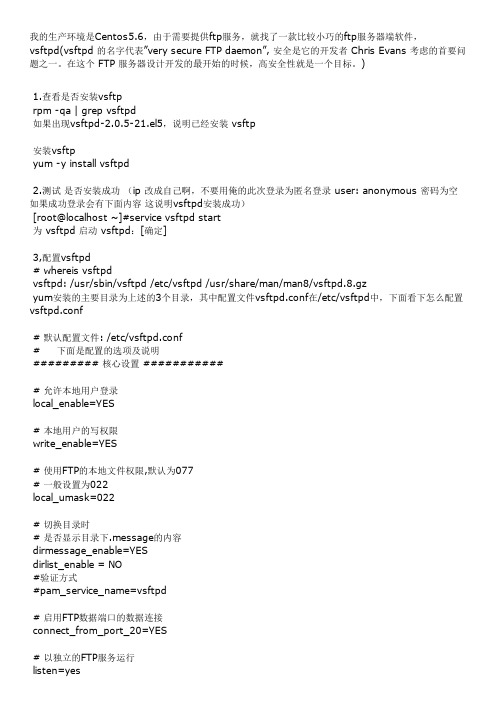
我的生产环境是Centos5.6,由于需要提供ftp服务,就找了一款比较小巧的ftp服务器端软件,vsftpd(vsftpd 的名字代表”very secure FTP daemon”, 安全是它的开发者 Chris Evans 考虑的首要问题之一。
在这个 FTP 服务器设计开发的最开始的时候,高安全性就是一个目标。
)1.查看是否安装vsftprpm -qa | grep vsftpd如果出现vsftpd-2.0.5-21.el5,说明已经安装 vsftp安装vsftpyum -y install vsftpd2.测试是否安装成功(ip 改成自己啊,不要用俺的此次登录为匿名登录 user: anonymous 密码为空如果成功登录会有下面内容这说明vsftpd安装成功)[root@localhost ~]#service vsftpd start为 vsftpd 启动 vsftpd:[确定]3,配置vsftpd# whereis vsftpdvsftpd: /usr/sbin/vsftpd /etc/vsftpd /usr/share/man/man8/vsftpd.8.gzyum安装的主要目录为上述的3个目录,其中配置文件vsftpd.conf在/etc/vsftpd中,下面看下怎么配置vsftpd.conf# 默认配置文件: /etc/vsftpd.conf# 下面是配置的选项及说明######### 核心设置 ############ 允许本地用户登录local_enable=YES# 本地用户的写权限write_enable=YES# 使用FTP的本地文件权限,默认为077# 一般设置为022local_umask=022# 切换目录时# 是否显示目录下.message的内容dirmessage_enable=YESdirlist_enable = NO#验证方式#pam_service_name=vsftpd# 启用FTP数据端口的数据连接connect_from_port_20=YES# 以独立的FTP服务运行listen=yes# 修改连接端口#listen_port=2121######### 匿名登录设置 ########### # 允许匿名登录anonymous_enable=NO# 如果允许匿名登录# 是否开启匿名上传权限#anon_upload_enable=YES# 如果允许匿名登录# 是否允许匿名建立文件夹并在文件夹内上传文件#anon_mkdir_write_enable=YES# 如果允许匿名登录# 匿名帐号可以有删除的权限#anon_other_write_enable=yes# 如果允许匿名登录# 匿名的下载权限# 匿名为Other,可设置目录/文件属性控制#anon_world_readable_only=no# 如果允许匿名登录# 限制匿名用户传输速率,单位bite#anon_max_rate=30000######### 用户限制设置 ########### #### 限制登录# 用userlist来限制用户访问#userlist_enable=yes# 名单中的人不允许访问#userlist_deny=no# 限制名单文件放置的路径#userlist_file=/etc/vsftpd/userlist_deny.chroot #### 限制目录# 限制所有用户都在家目录#chroot_local_user=yes# 调用限制在家目录的用户名单chroot_list_enable=YES# 限制在家目录的用户名单所在路径chroot_list_file=/etc/vsftpd/chroot_list######### 日志设置 ############ 日志文件路径设置xferlog_file=/var/log/vsftpd.log# 激活上传/下载的日志xferlog_enable=YES# 使用标准的日志格式#xferlog_std_format=YES######### 安全设置 ############ 用户空闲超时,单位秒#idle_session_timeout=600# 数据连接空闲超时,单位秒#data_connection_timeout=120# 将客户端空闲1分钟后断开#accept_timeout=60# 中断1分钟后重新连接#connect_timeout=60# 本地用户传输速率,单位bite#local_max_rate=50000# FTP的最大连接数#max_clients=200# 每IP的最大连接数#max_per_ip=5######### 被动模式设置 ########### # 是否开户被动模式pasv_enable=yes# 被动模式最小端口pasv_min_port=5000# 被动模式最大端口pasv_max_port=6000######### 其他设置 ############ 欢迎信息ftpd_banner=Welcome to Ftp Server!4 添加ftp防火墙规则:/sbin/iptables -I INPUT -p tcp --dport 21 -j ACCEPT/etc/rc.d/init.d/iptables save/etc/init.d/iptables restart5 添加用户(注意,该处添加nologin类型用户ftpuser):useradd -d /home/ftp -s /sbin/nologin ftpuser如果已启动vsftpd,重新启动pkill vsftpd /usr/sbin/vsftpd &6 到此,整个小巧的ftp服务器搭建成功。
VSFTPD配置方法
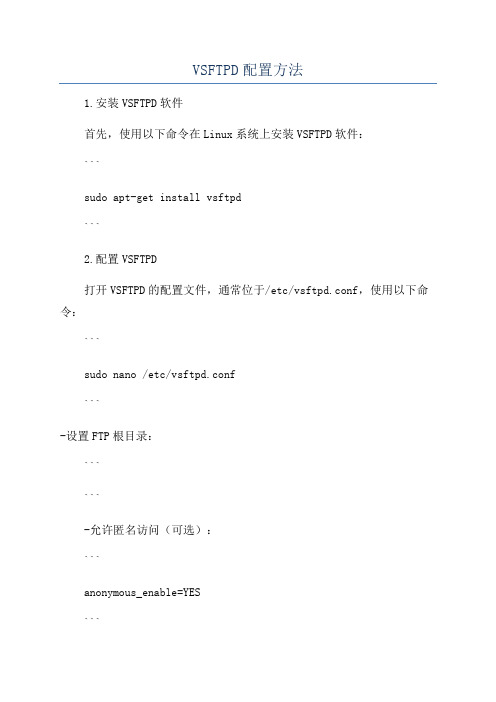
VSFTPD配置方法1.安装VSFTPD软件首先,使用以下命令在Linux系统上安装VSFTPD软件:```sudo apt-get install vsftpd```2.配置VSFTPD打开VSFTPD的配置文件,通常位于/etc/vsftpd.conf,使用以下命令:```sudo nano /etc/vsftpd.conf```-设置FTP根目录:``````-允许匿名访问(可选):```anonymous_enable=YES```-关闭匿名上传(可选):```anon_upload_enable=NO```-允许本地用户登录:```local_enable=YES```-限制用户仅访问其主目录:```chroot_local_user=YES```将用户限制在其主目录下,防止访问系统其他部分。
-设置FTP用户的权限:```file_open_mode=0777local_umask=022```file_open_mode设置为0777将文件权限设置为可读写执行,local_umask设置为022保证新创建的文件和文件夹的权限正确。
``````3.重启VSFTPD服务使用以下命令重启VSFTPD服务,使配置生效:```sudo systemctl restart vsftpd```4.配置防火墙如果系统上使用了防火墙,需要修改防火墙规则以允许FTP流量通过。
根据所使用的防火墙软件和具体配置方法来进行相应的设置。
5.创建FTP用户使用以下命令创建一个FTP用户:```sudo adduser ftpuser```将ftpuser替换为你希望创建的FTP用户名。
6.设置FTP用户密码使用以下命令设置FTP用户的密码:```sudo passwd ftpuser```7.连接FTP服务器使用FTP客户端软件连接到配置好的VSFTPD服务器,使用FTP用户的用户名和密码登录即可。
以上就是VSFTPD配置的一般方法。
vsftpd安装配置

1.在suse linux下安装vsftpd服务器2.进入computer/yast/软件/软件管理,输入vsftpd进行查找,选择安装即可。
3.若要卸载vsftpd,按照步骤二勾选vstpd为回收站标志点击接受即可4.运行/etc/init.d/vsftpd start 即可开启vsftpd服务程序,restart为重启,stop为关闭。
或service vsftpd start5.经过上述配置,vsftpd搭建完毕。
当你用非本机访问该服务器是,会出现访问失败,这是由于防火墙没有放开20、21 ftp端口。
首先进入computer/yast/安全和用户/防火墙/允许服务/高级选项中添加访问端口在tcp端口输入框中输入(20 21)。
注意:中间有空格6.继续尝试访问,访问仍然失败。
说明此时ftp服务器为主动访问模式,需要在终端上输入命令:modprobe這個指令來載入ip_conntrack_ftp 及ip_nat_ftp7.匿名用户可上传文件配置8.vsftpd配置文件:/etc/vsftpd/vsftpd.confanonymous_enable=YES#全局写变量write_enable=YESanon_upload_enable=YESanon_mkdir_write_enable=YES#容许匿名用户除了新建和上传外的其他权限,如:删除、更名。
anon_other_write_enable=YES#配置匿名用户登录目录anon_root=/data建立目录,给匿名用户写权限mkdir /data/uploadchmod 777 /home/upload然后service vsftpd restart就ok了。
Linux基础教程 linux安装vsftpd和vsftpd配置步骤
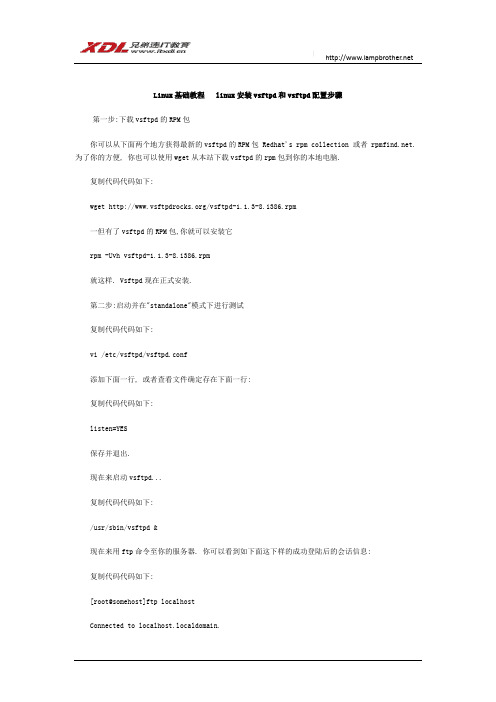
Linux基础教程linux安装vsftpd和vsftpd配置步骤第一步:下载vsftpd的RPM包你可以从下面两个地方获得最新的vsftpd的RPM包 Redhat's rpm collection 或者 .为了你的方便, 你也可以使用wget从本站下载vsftpd的rpm包到你的本地电脑.复制代码代码如下:wget /vsftpd-1.1.3-8.i386.rpm一但有了vsftpd的RPM包,你就可以安装它rpm -Uvh vsftpd-1.1.3-8.i386.rpm就这样. Vsftpd现在正式安装.第二步:启动并在"standalone"模式下进行测试复制代码代码如下:vi /etc/vsftpd/vsftpd.conf添加下面一行, 或者查看文件确定存在下面一行:复制代码代码如下:listen=YES保存并退出.现在来启动vsftpd...复制代码代码如下:/usr/sbin/vsftpd&现在来用ftp命令至你的服务器. 你可以看到如下面这下样的成功登陆后的会话信息:复制代码代码如下:[root@somehost]ftp localhostConnected to localhost.localdomain.220 (vsFTPd 1.2.1)Name (localhost:admin): bobsmith (很明显,你必须使用在你的服务器上的有效用户)331 Please specify the password.Password:230 Login successful.Remote system type is UNIX.Using binary mode to transfer files.ftp> ls150 Here comes the directory listing.-rw-r--r-- 1 1001 1001 25372 Jan 17 18:50 somefile.tar.gzdrwx------ 2 1001 1001 512 Jan 16 19:16 index.htm226 Directory send OK.ftp> quit221 Goodbye.[root@somehost]如果你准备就绪的话,就可以看到类似于上面的返回信息 ! 如果你想让你的FTP服务器运行在 inetd 或xinetd上, 那么你就需要继续进行下面的测试. 我个人推荐将FTP服务器运行在 inetd或xinetd上.第三步:为inetd/xinetd操作进行配置要在inetd或xinetd配置vsftpd,要进行下面的操作:首先,来编辑/etc/vsftpd.conf,并告诉它vsftpd没有运行在"standalone"模式:复制代码代码如下:vi /etc/vsftpd/vsftpd.conf确认下行的存在并将其设置为 "NO":复制代码代码如下:listen=NO如果你在运行inetd,进行下面的操作:复制代码代码如下:vi /etc/inetd.conf如果文件有包含任何“ftp"行的存在, 请注释或删除掉它们,并添加入下面一行: 复制代码代码如下:ftp stream tcpnowait root /usr/local/sbin/vsftpdvsftpd保存并退出.现在重启inetd:复制代码代码如下:/etc/rc.d/init.d/inetd restart如果你的xinetd正在运行,进行下面的操作:Redhat用户:复制代码代码如下:vi /etc/xinetd.d/vsftpd# default: off# description: The vsftpd FTP server serves FTP connections. It uses \ # normal, unencrypted usernames and passwords for authentication. service ftp{disable = nosocket_type = streamwait = nouser = rootserver = /usr/sbin/vsftpdnice = 10}保存并退出.现在停止并重启xinetd...复制代码代码如下:/etc/rc.d/init.d/xinetd restart现在来测试inetd/xinetd ftp服务器:复制代码代码如下:[root@somehost]ftp localhostConnected to localhost.localdomain.220 (vsFTPd 1.2.1)Name (localhost:admin): bobsmith (很明显,你必须使用在你的服务器上的有效用户) 331 Please specify the password.Password:230 Login successful.Remote system type is UNIX.Using binary mode to transfer files.ftp> ls150 Here comes the directory listing.-rw-r--r-- 1 1001 1001 25372 Jan 17 18:50 somefile.tar.gzdrwx------ 2 1001 1001 512 Jan 16 19:16 index.htm226 Directory send OK.ftp> quit221 Goodbye.[root@somehost]如果你准备就绪的话,就可以看到类似于上面的返回信息 ! 恭喜,你的FTP服务器已经正常运行! 在接下来的步骤, 我们将调整vsftpd的配置让其拥有最好的性能.第四步:vsftpd主配置文件vsftpd主要配置应该是在:/etc/vsftpd.conf. 这个文件将决定如何对你的vsftpd FTP服务器进行操作. 你必须在vsftpd.conf中查找是否包含下面的配置选项。
linuxg_vsftpd安装与设置
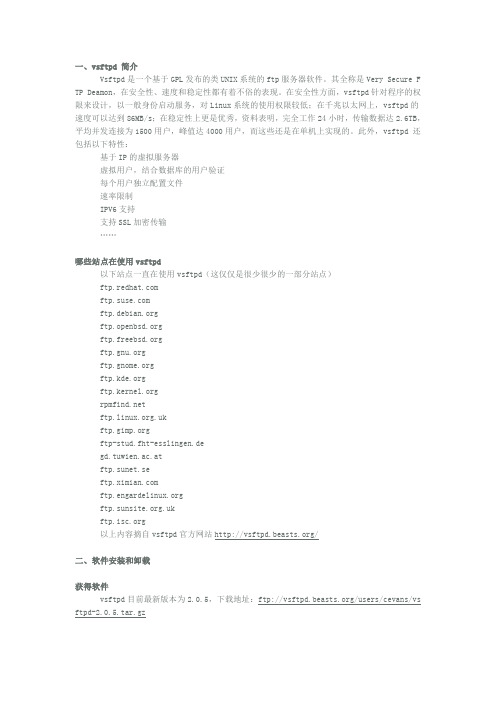
一、vsftpd 简介Vsftpd是一个基于GPL发布的类UNIX系统的ftp服务器软件。
其全称是Very Secure FTP Deamon,在安全性、速度和稳定性都有着不俗的表现。
在安全性方面,vsftpd针对程序的权限来设计,以一般身份启动服务,对Linux系统的使用权限较低;在千兆以太网上,vsftpd的速度可以达到86MB/s;在稳定性上更是优秀,资料表明,完全工作24小时,传输数据达2.6TB,平均并发连接为1500用户,峰值达4000用户,而这些还是在单机上实现的。
此外,vsftpd 还包括以下特性:基于IP的虚拟服务器虚拟用户,结合数据库的用户验证每个用户独立配置文件速率限制IPV6支持支持SSL加密传输……哪些站点在使用vsftpd以下站点一直在使用vsftpd(这仅仅是很少很少的一部分站点)ftp-stud.fht-esslingen.degd.tuwien.ac.atftp.sunet.se以上内容摘自vsftpd官方网站/二、软件安装和卸载获得软件vsftpd目前最新版本为2.0.5,下载地址:ftp:///users/cevans/vsft pd-2.0.5.tar.gz软件安装解压软件,编辑builddefs.h文件# tar zxvf vsftpd-2.0.5.tar.gz# cd vsftpd-2.0.5# vi builddefs.h找到下面三行,其含义如右所示#undef VSF_BUILD_TCPWRAPPERS //是否允许使用TCP Wrappers#define VSF_BUILD_PAM //是否允许使用PAM认证#undef VSF_BUILD_SSL //是否允许使用SSL如果要允许以上所示某项功能,使把undef改为define即可,注意每行前的“#“号不是注释,不能去掉(熟悉C语言的同志应该知道这个“#”是什么意思)。
其中TCP Wrappers是一个验证IP地址合法性的程序,PAM认证让vsftpd支持本地用户登陆服务器,使用SSL可以建立一个加密的数据传输。
Linux下如何安装vsftpd服务器

Linux下如何安装vsftpd服务器导读:vsftpd服务器最大的特点就是够安全,可在Linux系统上运行,是ftp 服务器软件,下面小编就给大家介绍下如何在Linux下安装vsftpd服务器。
我们所用的ftp服务器程序是vsftpd,算是Linux下最受欢迎的一个开源FTP 服务器了。
安装vsftpd服务器程序Linux传统安装软件的方法是下载tar.gz安装包,或者RPM安装包,经过解压之后进行编译,或者用RPM -i命令安装。
过程比较繁琐,我们用yum命令来在线安装,这样可以自动选择最新的程序版本,非常方便。
输入yum install vsftpd 最后按y确认安装。
当出现“Complete!”时意味着安装完成。
接着输入chkconfig vsftpd on service vsftpd start 将vsftpd设置为开机启动,并启动vsftpd服务。
修改vsftpd配置文件vsftpd的配置文件默认位置在:/etc/vsftpd/vsftpd.conf,通常情况下需要先备份一份原始的配置文件,然后再编辑,具体步骤如下:输入mv vsftpd.conf vsftpd.conf-old 将vsftpd.conf文件改名为vsftpd.conf-old 备份,输入vi /etc/vsftpd/vsftpd.conf 新建并编辑vsftpd.conf文件。
接上打开新建vsftpd.conf文件,按照如下配置写入:anonymous_enable=NO//禁止匿名用户登录,通常我们web服务器上的ftp 都不允许匿名登录local_enable=NO//禁止(或允许)本地用户登录write_enable=YES//赋予可写入权限chroot_local_user=YES//锁定用户目录,ftp用户登录ftp只能在自己的目录下操作anon_upload_enable=NOanon_mkdir_write_enable=NO//禁止匿名用户的上传、新建目录权限dirmessage_enable=YES//允许ftp用户列出文件目录xferlog_enable=YES//写入日志connect_from_port_20=YESlisten=YES//使用端口20,通常这几项是默认的pam_service_name=vsftpdpamconfuserlist_enable=YEStcp_wrappers=YES//比较重要,指定了pam验证的配置文件guest_enable=YES//开启虚拟用户guest_username=apache//指定虚拟用户使用本地用户apache的权限,这项特别重要,web服务器上面的ftp虚拟用户一定要设置成apache权限,否则ftp 上传的文件不能被正常访问,也无法修改网站生成的文件。
Linux操作系统安装配置FTP

Linux操作系统如何安装配置FTP一、安装FTP首先,您需要在Linux系统上安装FTP服务器软件。
在本例中,我们将使用vsftpd作为FTP 服务器软件。
您可以使用以下命令在CentOS上安装vsftpd:sudo yum install vsftpd二、配置FTP接下来,您需要编辑vsftpd的配置文件。
在CentOS上,vsftpd的配置文件位于/etc/vsftpd/vsftpd.conf。
您可以使用以下命令编辑此文件:sudo vi /etc/vsftpd/vsftpd.conf您需要按照以下步骤进行配置:1、设置FTP服务器使用的端口。
默认情况下,vsftpd使用的端口是21,但是您可以通过设置listen_port选项来使用其他端口:listen_port=212、禁用匿名访问。
如果您不想允许匿名用户访问FTP服务器,请设置anonymous_enable选项为NO:anonymous_enable=NO3、启用虚拟用户。
虚拟用户是指不在系统用户列表中的用户,而是由FTP服务器本身管理的用户。
要启用虚拟用户,请设置以下选项:virtual_users=YESuser_config_dir=/etc/vsftpd/vusers这将告诉vsftpd从/etc/vsftpd/vusers目录中读取每个虚拟用户的配置文件。
4、启用虚拟用户的写入权限。
默认情况下,虚拟用户没有写入权限。
要允许虚拟用户上传文件,请设置以下选项:write_enable=YESvirtual_use_local_privs=YESguest_enable=YESguest_username=ftpchroot_local_user=YES这将为虚拟用户启用本地权限,并使用ftp作为guest用户的用户名。
同时,chroot_local_user选项将限制用户只能访问其主目录。
三、授权接下来,您需要为虚拟用户授权。
linux下安装vsftpd服务
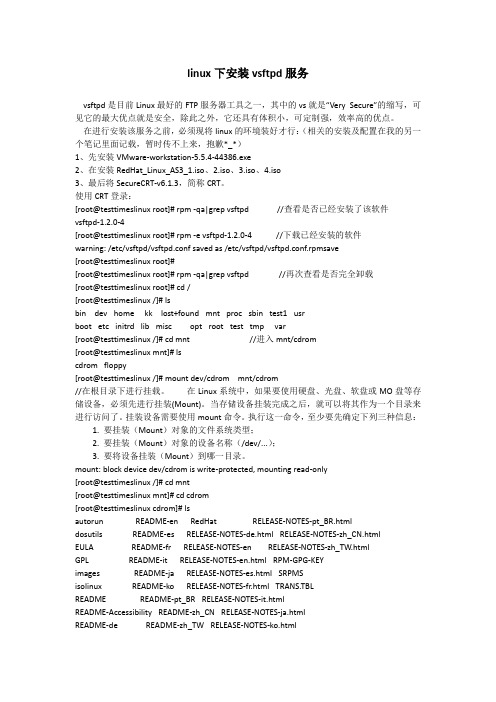
linux下安装vsftpd服务vsftpd是目前Linux最好的FTP服务器工具之一,其中的vs就是“Very Secure”的缩写,可见它的最大优点就是安全,除此之外,它还具有体积小,可定制强,效率高的优点。
在进行安装该服务之前,必须现将linux的环境装好才行:(相关的安装及配置在我的另一个笔记里面记载,暂时传不上来,抱歉*_*)1、先安装VMware-workstation-5.5.4-44386.exe2、在安装RedHat_Linux_AS3_1.iso、2.iso、3.iso、4.iso3、最后将SecureCRT-v6.1.3,简称CRT。
使用CRT登录:[root@testtimeslinux root]# rpm -qa|grep vsftpd //查看是否已经安装了该软件vsftpd-1.2.0-4[root@testtimeslinux root]# rpm -e vsftpd-1.2.0-4 //下载已经安装的软件warning: /etc/vsftpd/vsftpd.conf saved as /etc/vsftpd/vsftpd.conf.rpmsave[root@testtimeslinux root]#[root@testtimeslinux root]# rpm -qa|grep vsftpd //再次查看是否完全卸载[root@testtimeslinux root]# cd /[root@testtimeslinux /]# lsbin dev home kk lost+found mnt proc sbin test1 usrboot etc initrd lib misc opt root test tmp var[root@testtimeslinux /]# cd mnt //进入mnt/cdrom[root@testtimeslinux mnt]# lscdrom floppy[root@testtimeslinux /]# mount dev/cdrom mnt/cdrom//在根目录下进行挂载。
Linux安装FTP,配置FTP,使用FileZilla连接FTP
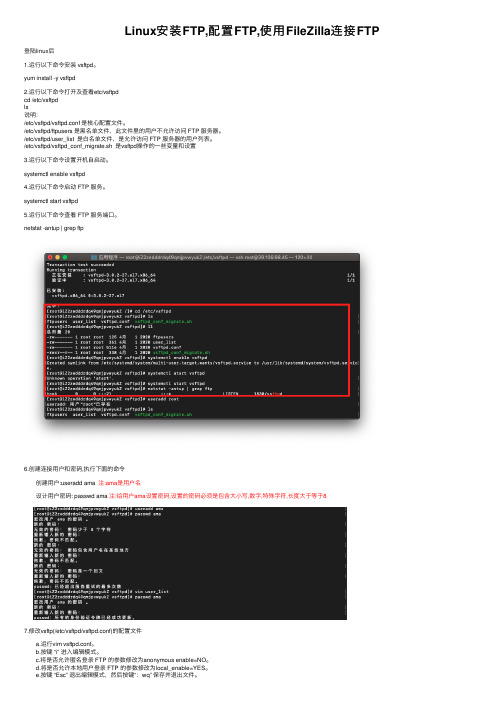
Linux安装FTP,配置FTP,使⽤FileZilla连接FTP 登陆linux后 1.运⾏以下命令安装 vsftpd。
yum install -y vsftpd2.运⾏以下命令打开及查看etc/vsftpdcd /etc/vsftpdls说明:/etc/vsftpd/vsftpd.conf 是核⼼配置⽂件。
/etc/vsftpd/ftpusers 是⿊名单⽂件,此⽂件⾥的⽤户不允许访问 FTP 服务器。
/etc/vsftpd/user_list 是⽩名单⽂件,是允许访问 FTP 服务器的⽤户列表。
/etc/vsftpd/vsftpd_conf_migrate.sh 是vsftpd操作的⼀些变量和设置3.运⾏以下命令设置开机⾃启动。
systemctl enable vsftpd4.运⾏以下命令启动 FTP 服务。
systemctl start vsftpd5.运⾏以下命令查看 FTP 服务端⼝。
netstat -antup | grep ftp6.创建连接⽤户和密码,执⾏下⾯的命令 创建⽤户:useradd ama 注:ama是⽤户名 设计⽤户密码: passwd ama 注:给⽤户ama设置密码,设置的密码必须是包含⼤⼩写,数字,特殊字符,长度⼤于等于87.修改vsftp(/etc/vsftpd/vsftpd.conf)的配置⽂件 a.运⾏vim vsftpd.conf。
b.按键 “i” 进⼊编辑模式。
c.将是否允许匿名登录 FTP 的参数修改为anonymous enable=NO。
d.将是否允许本地⽤户登录 FTP 的参数修改为local_enable=YES。
e.按键 “Esc” 退出编辑模式,然后按键“:wq” 保存并退出⽂件。
8.重启服务,执⾏下⾯的命令:systemctl restart vsftpd9.给服务器添加安全组(使⽤的是阿⾥云服务器),如下图显⽰:添加端⼝号21F打开 FileZilla,选择SFTP连接⽅式;如下图显⽰:接下来就可以直接操作FTP连接linux。
vsftp编译安装方法及问题解决方法

Linux Vsftp 编译安装方案1.上传tar包以vsftpd-2.3.5.tar.gz 为例。
2.解压tar包执行命令解压文件# tar -xzvf vsftpd-2.3.5.tar.gz3.执行编译和安装操作(make && make install)3.1进入解压的文件# cd /root/vsftpd-2.3.53.2 编译#make常见问题:/usr/bin/ld: cannot find -lcap解决办法:由于缺少-l 后的文件cap(一般是库文件libcap.so)或者文件存在软连接指向错误,所以需要重新指向。
可以通过查看解压文件下的Makefile 文件和vsf_findlibs.sh 文件确定文件位置。
这里可以查看vsf_findlibs.sh。
#vim vsf_findlibs.sh然后在文件中找到lcap的位置/lcap发现需要libcap.so文件。
接着我们确定该文件的位置:执行命令:#locate libcap.so这里存在两个,/lib64/libcap.so.2和/lib64/libcap.so.2.16,通过查看文件具体信息:#ll /lib64/ |grep libcap.so发现libcap.so.2.16才是源文件,libcap.so.2是一个软链接。
由于缺少libcap.so,所以创建libcap.so的软链接,指向之前的源文件libcap.so.2.16。
格式为:#ln 源文件软链接文件名因此就有:#ln libcap.so.2.16 libcap.so然后执行命令#ll /lib64/ |grep libcap.so 看到就有:3.3 安装make install这时候发现需要将vsftpd.conf文件复制到/etc目录下,否则会找不到这个配置文件的。
#cp vsftpd.conf /etc否则会报如下错:启动vsftp #/usr/local/sbin/vsftpd /etc/vsftpd.conf运行的时候后面加上vsftpd.conf文件,里面的listen=YES查看版本信息:sftp连接本机:编译未解决常见问题:版本vsftpd-2.1.0:版本vsftpd-3.0.2:。
vsftpd服务的安装与启动
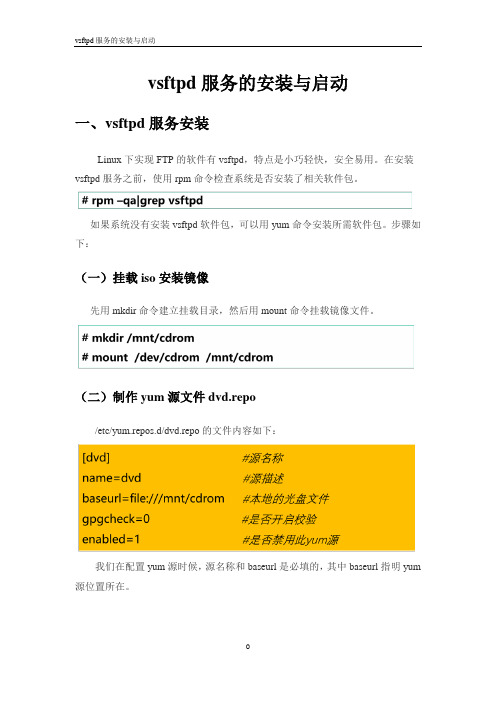
vsftpd服务的安装与启动一、vsftpd服务安装Linux下实现FTP的软件有vsftpd,特点是小巧轻快,安全易用。
在安装vsftpd服务之前,使用rpm命令检查系统是否安装了相关软件包。
如果系统没有安装vsftpd软件包,可以用yum命令安装所需软件包。
步骤如下:(一)挂载iso安装镜像先用mkdir命令建立挂载目录,然后用mount命令挂载镜像文件。
(二)制作yum源文件dvd.repo/etc/yum.repos.d/dvd.repo的文件内容如下:我们在配置yum源时候,源名称和baseurl是必填的,其中baseurl指明yum 源位置所在。
(三)使用yum命令安装vsftpd服务其中-y表示自动回答为“yes”。
为了在Linux系统下使用ftp命令,需要安装ftp软件包:二、vsftpd服务启动和停止(一)vsftpd服务启动与停止:vsftpd服务启动与停止使用systemctl命令,start,stop,restart分别表示启动,停止和重启。
(二)查询vsftpd服务运行状态:(三)vsftpd服务设置开机启动:注意:在Linux的服务中更改了配置文件后,一定要记得重启服务,让服务重新加载配置文件,这样新的配置才可以生效(systemctl restart vsftpd/systemctl reload vsftpd)。
(三)让防火墙放行vsftpd服务:让防火墙放行vsftpd服务很重要。
我们使用命令firewall-cmd --permanent --add-service=ftp 来放行vsftpd服务,然后通过firewall-cmd –reload命令重新加载防火墙,最后使用命令firewall-cmd --list-all查看防火墙规则,当services 那行出现ftp字样说明防火墙放行成功,具体操作命令如下:(三)设置SELinux为允许:让防火墙放行vsftpd服务后,需要设置SELinux为允许,用setenforce 0 命令更改当前的SELinux为permissive模式。
Linux FTP(vsftpd)安装教程

若db4未装则多下载
db4-4.3.29-9.fc6.i386.rpm
db4-devel-4.3.29-9.fc6.i386.rpm两个软件包 rpm -ivh *.rpm --nodeps --force rpm -qa|grep db4
3.新建一个虚拟用户的PAM文件,加上如下两行内容:
VSFTPD安装:
准备条件:
VSFTPD默认配置中需要“nobody”用户
[root@localhost linkceo]# useradd nobody
useradd: user nobody exists
VSFTPD默认配置中需要“/usr/share/empty”目录
[root@localhost root]#vi /etc/pam.d/vsftp.vu
auth required /lib/security/pam_userdb.so db=/etc/account
account required /lib/security/pam_userdb.so db=/etc/account
}
把disable改成no并在/etc/vsftpd.conf文件中去掉listen=yes
虚拟用户相关配置:
1.生成虚拟用户口令库文件,文件的格式如单数行为用户名,偶数行为口令:
[root@localhost root]#vi account.txt
dog
dog123
cat
cat456
anonymous_enable=NO #禁止匿名用户登陆
local_enable=YES #允许本地用户登陆
guest_enable=YES #开启虚拟用户
Linux1 FTP服务器 vsFTP的安装

Linux1 FTP服务器vsFTP的安装
在安装vsFTP软件之前,首先需要在终端界面下使用rpm命令查看系统是否安装有vsFTPd,如图8-5所示。
图8-5 查看vsFTP是否安装
如果没有任何输出,则表示vsFTP软件还没有安装。
此时,则需要将系统的第2张安装光盘放入光驱中,然后使用mount命令将此光盘挂载到任一个指定的目录下(如,/tmp),如图8-6所示。
图8-6 挂载光盘到/tmp目录
将光盘挂载到指定的目录后,接着可在终端下输入mount命令,查看光盘是否挂载成功,如图8-7所示。
图8-7 查看光盘是否挂载成功
从图8-7所示的最后一行输出可看出系统光盘已被成功挂载到/tmp目录下。
然后我们可以使用find搜索命令,在系统光盘中寻找vsFTP软件包,如图8-8所示。
图8-8 查找vsFTP软件包
由图8-8输出显示,表明已成功找到vsFTP软件包,其路径为/tmp/Server/vsFTPd-2.0.5-10.e15.i386.rpm。
接下来,就可以使用rpm工具对vsFTP 软件包进行安装。
安装软件包时,使用的语法为“rpm –vih 软件包的绝对路径”。
如图8-9所示。
图8-9 安装vsFTP软件包
当vsFTP软件包安装完成后,为了确保正确无误,此时可通过在终端下输入“rpm –qa|grep vsftpd”命令查看软件包安装情况。
当输出中,显示有已安装的vsFTP 软件包时,则证明软件包已成功安装,如图8-10所示
图8-10 查看vsFTP软件包安装情况。
vsftpd的安装与配置
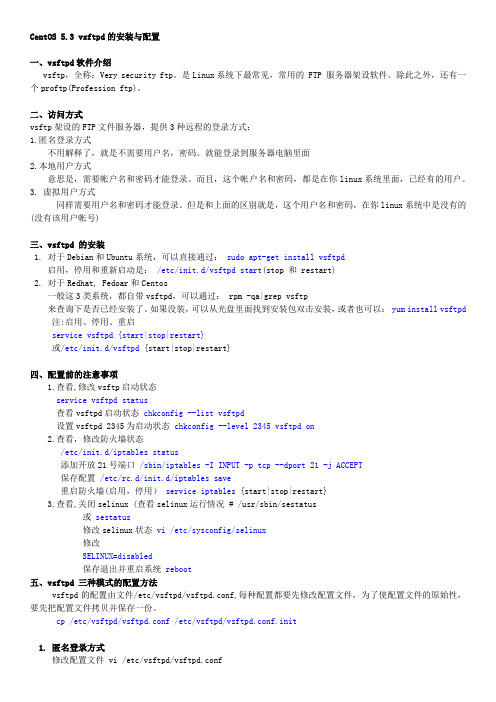
CentOS 5.3 vsftpd的安装与配置一、vsftpd软件介绍vsftp,全称:Very security ftp。
是Linux系统下最常见,常用的 FTP 服务器架设软件。
除此之外,还有一个proftp(Profession ftp)。
二、访问方式vsftp架设的FTP文件服务器,提供3种远程的登录方式:1.匿名登录方式不用解释了,就是不需要用户名,密码。
就能登录到服务器电脑里面2.本地用户方式意思是,需要帐户名和密码才能登录。
而且,这个帐户名和密码,都是在你linux系统里面,已经有的用户。
3. 虚拟用户方式同样需要用户名和密码才能登录。
但是和上面的区别就是,这个用户名和密码,在你linux系统中是没有的(没有该用户帐号)三、vsftpd 的安装1. 对于Debian和Ubuntu系统,可以直接通过:sudo apt-get install vsftpd启用,停用和重新启动是: /etc/init.d/vsftpd start(stop 和 restart)2. 对于Redhat, Fedoar和Centos一般这3类系统,都自带vsftpd,可以通过: rpm -qa|grep vsftp来查询下是否已经安装了。
如果没装,可以从光盘里面找到安装包双击安装,或者也可以: yum install vsftpd 注:启用、停用、重启service vsftpd {start|stop|restart}或/etc/init.d/vsftpd {start|stop|restart}四、配置前的注意事项1.查看,修改vsftp启动状态service vsftpd status查看vsftpd启动状态chkconfig --list vsftpd设置vsftpd 2345为启动状态chkconfig --level 2345 vsftpd on2.查看,修改防火墙状态/etc/init.d/iptables status添加开放21号端口/sbin/iptables -I INPUT -p tcp --dport 21 -j ACCEPT保存配置/etc/rc.d/init.d/iptables save重启防火墙(启用,停用)service iptables {start|stop|restart}3.查看,关闭selinux (查看selinux运行情况 # /usr/sbin/sestatus或sestatus修改selinux状态vi /etc/sysconfig/selinux修改SELINUX=disabled保存退出并重启系统reboot五、vsftpd 三种模式的配置方法vsftpd的配置由文件/etc/vsftpd/vsftpd.conf,每种配置都要先修改配置文件,为了使配置文件的原始性,要先把配置文件拷贝并保存一份。
vsftpd安装手册

Linux安装ftp组件1安装vsftpd组件安装完后,有/etc/vsftpd/vsftpd.conf 文件,是vsftp的配置文件。
[root@bogon ~]# yum -y install vsftpd2添加一个ftp用户此用户就是用来登录ftp服务器用的。
[root@bogon ~]# useradd ftpuser这样一个用户建完,可以用这个登录,记得用普通登录不要用匿名了。
登录后默认的路径为/home/ftpuser.3给ftp用户添加密码。
[root@bogon ~]# passwd ftpuser输入两次密码后修改密码。
4防火墙开启21端口因为ftp默认的端口为21,而centos默认是没有开启的,所以要修改iptables文件[root@bogon ~]# vim /etc/sysconfig/iptables在行上面有22 -j ACCEPT 下面另起一行输入跟那行差不多的,只是把22换成21,然后:wq保存。
还要运行下,重启iptables[root@bogon ~]# service iptables restart5修改selinux外网是可以访问上去了,可是发现没法返回目录(使用ftp的主动模式,被动模式还是无法访问),也上传不了,因为selinux作怪了。
修改selinux:执行以下命令查看状态:[root@bogon ~]# getsebool -a | grep ftpallow_ftpd_anon_write --> offallow_ftpd_full_access --> offallow_ftpd_use_cifs --> offallow_ftpd_use_nfs --> offftp_home_dir --> offftpd_connect_db --> offftpd_use_passive_mode --> offhttpd_enable_ftp_server --> offtftp_anon_write --> off[root@bogon ~]#执行上面命令,再返回的结果看到两行都是off,代表,没有开启外网的访问[root@bogon ~]# setsebool -P allow_ftpd_full_access on[root@bogon ~]# setsebool -P ftp_home_dir on这样应该没问题了(如果,还是不行,看看是不是用了ftp客户端工具用了passive模式访问了,如提示Entering Passive mode,就代表是passive模式,默认是不行的,因为ftp passive模式被iptables挡住了,下面会讲怎么开启,如果懒得开的话,就看看你客户端ftp是否有port模式的选项,或者把passive模式的选项去掉。
Vsftpd在SuSE Linux操作系统上安装配置
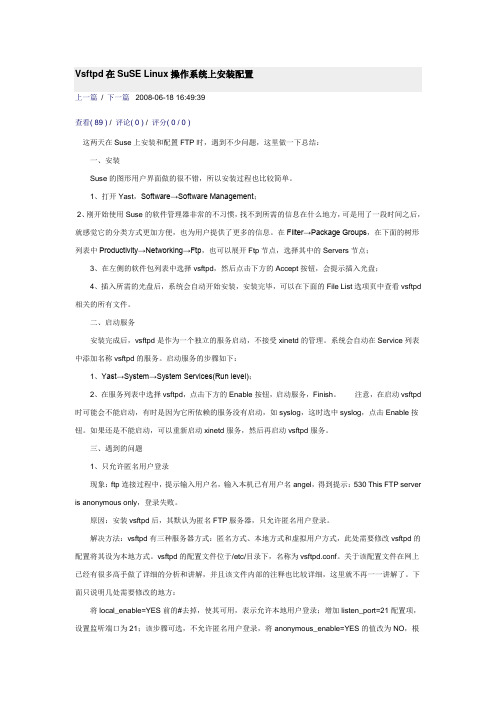
Vsftpd在SuSE Linux操作系统上安装配置上一篇/ 下一篇 2008-06-18 16:49:39查看( 89 ) / 评论( 0 ) / 评分( 0 / 0 )这两天在Suse上安装和配置FTP时,遇到不少问题,这里做一下总结:一、安装Suse的图形用户界面做的很不错,所以安装过程也比较简单。
1、打开Yast,Software→Software Management;2、刚开始使用Suse的软件管理器非常的不习惯,找不到所需的信息在什么地方,可是用了一段时间之后,就感觉它的分类方式更加方便,也为用户提供了更多的信息。
在Filter→Package Groups,在下面的树形列表中Productivity→Networking→Ftp,也可以展开Ftp节点,选择其中的Servers节点;3、在左侧的软件包列表中选择vsftpd,然后点击下方的Accept按钮,会提示插入光盘;4、插入所需的光盘后,系统会自动开始安装,安装完毕,可以在下面的File List选项页中查看vsftpd 相关的所有文件。
二、启动服务安装完成后,vsftpd是作为一个独立的服务启动,不接受xinetd的管理。
系统会自动在Service列表中添加名称vsftpd的服务。
启动服务的步骤如下:1、Yast→System→System Services(Run level);2、在服务列表中选择vsftpd,点击下方的Enable按钮,启动服务,Finish。
注意,在启动vsftpd 时可能会不能启动,有时是因为它所依赖的服务没有启动,如syslog,这时选中syslog,点击Enable按钮。
如果还是不能启动,可以重新启动xinetd服务,然后再启动vsftpd服务。
三、遇到的问题1、只允许匿名用户登录现象:ftp连接过程中,提示输入用户名,输入本机已有用户名angel,得到提示:530 This FTP server is anonymous only,登录失败。
Linux下FTP的安装与配置教程详解
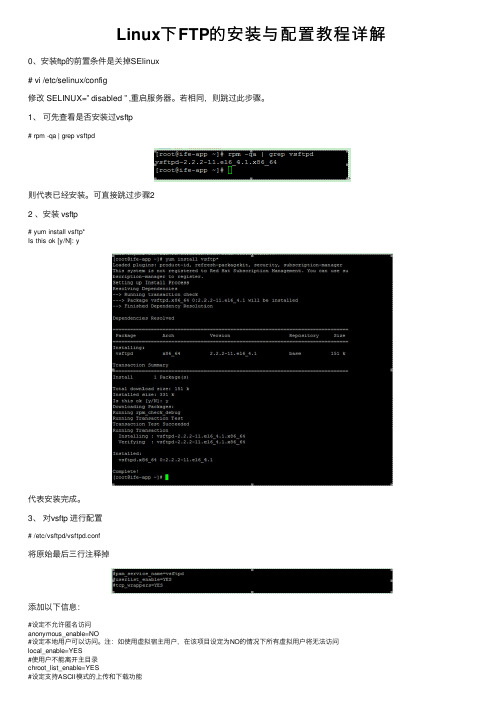
Linux下FTP的安装与配置教程详解0、安装ftp的前置条件是关掉SElinux# vi /etc/selinux/config修改 SELINUX=” disabled ” ,重启服务器。
若相同,则跳过此步骤。
1、可先查看是否安装过vsftp# rpm -qa | grep vsftpd则代表已经安装。
可直接跳过步骤22 、安装 vsftp# yum install vsftp*Is this ok [y/N]: y代表安装完成。
3、对vsftp 进⾏配置# /etc/vsftpd/vsftpd.conf将原始最后三⾏注释掉添加以下信息:#设定不允许匿名访问anonymous_enable=NO#设定本地⽤户可以访问。
注:如使⽤虚拟宿主⽤户,在该项⽬设定为NO的情况下所有虚拟⽤户将⽆法访问local_enable=YES#使⽤户不能离开主⽬录chroot_list_enable=YES#设定⽀持ASCII模式的上传和下载功能ascii_upload_enable=YESascii_download_enable=YES#PAM认证⽂件名。
PAM将根据/etc/pam.d/vsftpd进⾏认证pam_service_name=vsftpd#设定启⽤虚拟⽤户功能guest_enable=YES#指定虚拟⽤户的宿主⽤户,CentOS中已经有内置的ftp⽤户了guest_username=ftp#设定虚拟⽤户个⼈vsftp的CentOS FTP服务⽂件存放路径。
存放虚拟⽤户个性的CentOS FTP服务⽂件(配置⽂件名=虚拟⽤户名) user_config_dir=/etc/vsftpd/vuser_conf插⼊后按下Esc键后⽤:wq结束进⾏认证4、⾸先安装Berkeley DB⼯具,很多⼈找不到db_load的问题就是没有安装这个包# yum install db4 db4-utils然后,创建⽤户密码⽂本/etc/vsftpd/vuser_passwd.txt ,注意奇⾏是⽤户名,偶⾏是密码# touch /etc/vsftpd/vuser_passwd.txt# vi /etc/vsftpd/vuser_passwd.txt注意(如果多个⽤户名和密码中间不能有空的换⾏,在最后⼀个密码后必须有换⾏)⽐如本⽰只创建⼀个⽤户5、接着,⽣成虚拟⽤户认证的db⽂件# db_load -T -t hash -f /etc/vsftpd/vuser_passwd.txt /etc/vsftpd/vuser_passwd.db编辑认证⽂件/etc/pam.d/vsftpd,打开这⽂件,⽤“#”注释掉原先的所有内容,然后增加两⾏。
Linux vsftpd安装配置使用(详细)
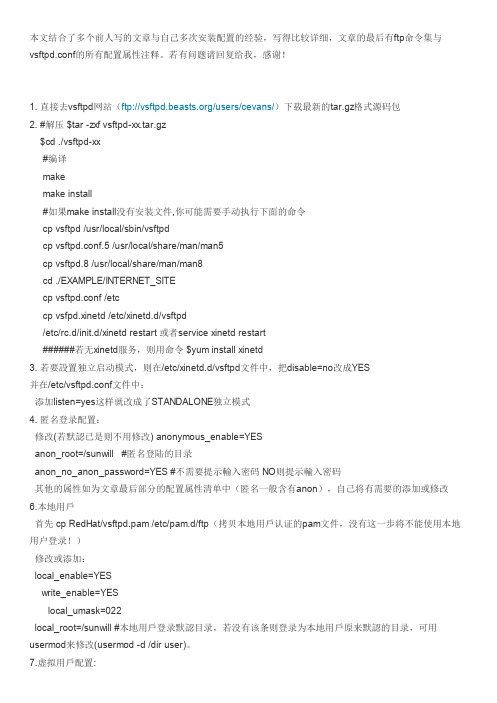
本文结合了多个前人写的文章与自己多次安装配置的经验,写得比较详细,文章的最后有ftp命令集与vsftpd.conf的所有配置属性注释。
若有问题请回复给我,感谢!1. 直接去vsftpd网站(ftp:///users/cevans/)下载最新的tar.gz格式源码包2. #解压 $tar -zxf vsftpd-xx.tar.gz$cd ./vsftpd-xx#编译makemake install#如果make install没有安装文件,你可能需要手动执行下面的命令cp vsftpd /usr/local/sbin/vsftpdcp vsftpd.conf.5 /usr/local/share/man/man5cp vsftpd.8 /usr/local/share/man/man8cd ./EXAMPLE/INTERNET_SITEcp vsftpd.conf /etccp vsfpd.xinetd /etc/xinetd.d/vsftpd/etc/rc.d/init.d/xinetd restart 或者service xinetd restart######若无xinetd服务,则用命令 $yum install xinetd3. 若要設置独立启动模式,则在/etc/xinetd.d/vsftpd文件中,把disable=no改成YES并在/etc/vsftpd.conf文件中:添加listen=yes这样就改成了STANDALONE独立模式4. 匿名登录配置:修改(若默認已是则不用修改) anonymous_enable=YESanon_root=/sunwill #匿名登陆的目录anon_no_anon_password=YES #不需要提示輸入密码 NO则提示輸入密码其他的属性如为文章最后部分的配置属性清单中(匿名一般含有anon),自己将有需要的添加或修改6.本地用戶首先 cp RedHat/vsftpd.pam /etc/pam.d/ftp(拷贝本地用戶认证的pam文件,没有这一步将不能使用本地用户登录!)修改或添加:local_enable=YES write_enable=YES local_umask=022local_root=/sunwill #本地用戶登录默認目录,若没有该条则登录为本地用戶原来默認的目录,可用usermod来修改(usermod -d /dir user)。
linux下vsftpd安装使用

linux下vsftpd安装使⽤#在线安装yum install -y vsftpd上⾯⽅式选择其中⼀种:#设置开机启动systemctl enable vsftpd.service#启动systemctl start vsftpd.service#停⽌systemctl stop vsftpd.service#查看状态systemctl status vsftpd.service⼆、配置vsftp#打开配置⽂件vim /etc/vsftpd/vsftpd.conf#修改配置 12 ⾏anonymous_enable=NO#修改配置 33 ⾏anon_mkdir_write_enable=YES#修改配置48⾏chown_uploads=YES#修改配置72⾏async_abor_enable=YES#修改配置82⾏ascii_upload_enable=YES#修改配置83⾏ascii_download_enable=YES#修改配置86⾏ftpd_banner=Welcome to blah FTP service.#修改配置100⾏chroot_local_user=YES#添加下列内容到vsftpd.conf末尾use_localtime=YESlisten_port=21idle_session_timeout=300guest_enable=YESguest_username=vsftpduser_config_dir=/etc/vsftpd/vconfdata_connection_timeout=120virtual_use_local_privs=YESpasv_min_port=40000pasv_max_port=40010accept_timeout=5connect_timeout=1allow_writeable_chroot=YES三、建⽴⽤户⽂件#创建编辑⽤户⽂件vim /etc/vsftpd/virtusers#第⼀⾏为⽤户名,第⼆⾏为密码,都是⾃定义的。
linux下vsftpd的安装及配置使用详细步骤(推荐)

linux下vsftpd的安装及配置使⽤详细步骤(推荐)vsftpd 是“very secure FTP daemon”的缩写,安全性是它的⼀个最⼤的特点。
vsftpd 是⼀个 UNIX 类操作系统上运⾏的服务器的名字,它可以运⾏在诸如 Linux、BSD、Solaris、 HP-UNIX等系统上⾯,是⼀个完全免费的、开放源代码的ftp服务器软件,⽀持很多其他的 FTP 服务器所不⽀持的特征。
⽐如:⾮常⾼的安全性需求、带宽限制、良好的可伸缩性、可创建虚拟⽤户、⽀持IPv6、速率⾼等。
vsftpd是⼀款在Linux发⾏版中最受推崇的FTP服务器程序。
特点是⼩巧轻快,安全易⽤。
1.1 安装命令:yum install vsftpd -y配置Vsftpd安装完之后我们要对它进⾏配置,才能正常使⽤。
编辑vsftpd的配置⽂件vi /etc/vsftpd/vsftpd.conf在配置⽂件中找到“anonymous_enable=YES”,将"YES"改为"No",将匿名登录禁⽤。
添加开机⾃动启动,chkconfig vsftpd on不确定是否已经加⼊了开机启动项可以运⾏chkconfig –list进⾏查看1.2 创建⽤户命令:useradd ftpuser指定密码:passwd ftpuser此⽤户就是⽤来登录ftp服务器⽤的。
这样⼀个⽤户建完,可以⽤这个登录,记得⽤普通登录不要⽤匿名了。
登录后默认的路径为 /home/ftpuser.----------------------------------------------------------------------------------------------------------------------------------设置FTP⽤户的账号,例如账号为“ftpuser1”,⽬录为/home/ftpuser1,且设置不允许通过ssh登录。
- 1、下载文档前请自行甄别文档内容的完整性,平台不提供额外的编辑、内容补充、找答案等附加服务。
- 2、"仅部分预览"的文档,不可在线预览部分如存在完整性等问题,可反馈申请退款(可完整预览的文档不适用该条件!)。
- 3、如文档侵犯您的权益,请联系客服反馈,我们会尽快为您处理(人工客服工作时间:9:00-18:30)。
1.安装
1. 在要创建FTP的服务器上输入命令: ps -ef |grep vsftpd
查一下系统有没有安装vsftpd这个服务器,如果出现如下图所示的界面说明已经安装,否则没有。
2. 然后再执行:yum install vsftpd -y
进行在线安装vsftpd 服务。
如上图看到Complete! ,表示安装完成。
3. 安装成功以后需要把匿名登陆的这个功能关闭了。
使用命令:vim /etc/vsftpd/vsftpd.conf
然后在里面找到:
anonymous_enable=YES,改成anonymous_enable=NO
4. 然后再查看一下vsftpd这个服务有没有启动。
使用命令:chkconfig --list
如果如下图所示表示没有启动。
使用以下命令启动:chkconfig --level 35 vsftpd on
5. 用客户端连接ftp后提示500 OOPS:cannot change directory: /home/xxx
问题很奇怪,百度了一下,发现可能是由于启用了SELinux引起的问题
输入命令:vi /etc/sysconfig/selinux
将SELINUX=enforcing 修改为SELINUX=disabled,关闭SELINUX后, 重新启动机器,问题解决。
6. 再接下来就是创建用户名。
创建用户名:useradd jiuyang123
useradd -d /home/... -s /sbin/nologin myusername# /home/... 替换为你想让该用户访问到的路径# myusername 替换为你自己取的用户名
#/sbin/nologin意思是用户不允许登录(通过ftp可以连接)
7. 再然后就是创建密码。
命令:passwd jiuyang123 再输入两次密码就可以了。
8.更改目录的所有者
chmod -R 755 /home/...
1.登录FTP
1. 关闭防火墙:/etc/init.d/iptables stop
1.重启服务:setsebool ftpd_disable_trans 1
# setsebool -P ftpd_disable_trans 1 #关闭SELINUX对ftpd的保护
/sbin/service vsftpd restart
注意上一阶段第5步,将SELINUX中关于ftp服务传输控制的默认设置修改后再将vsftp服务重新启动一下
3. 成功链接FTP服务器上:ftp://192.168.17
4.128/
3.修改端口
1.编辑 /etc/vsftpd/vsftpd.conf 文件,在该配置文件中添加此行:listen_port=801
2.编辑 /etc/services 文件,将其中的 ftp 21/tcp 改为 ftp 801/tcp ,
ftp 21/udp 改为 ftp 801/udp
3.重新启动 vsftpd 服务service vsftpd restart。
启动完成后可以使
用 netstat -ntpl | grep vsftpd 命令可以查看到系统现
监听的 vsftpd 的端口为 801
4.使用 lftp 192.168.0.1:801(192.168.0.1 是 vsftpd 服务器的地址 ),这样就可以访问到 ftp 服务器了。
4.修改vsftpd的默认根目录
默认配置下,匿名用户登录vsftpd 服务后的根目录是/var/ftp/;
系统用户登录vsftpd 服务后的根目录是系统用户的家目录。
修改ftp的根目录只要修改/etc/vsftpd/vsftpd.conf文件即可:
加入如下几行:
local_root=/var/www/html
chroot_local_user=YES
#这个选项代表是否将所有用户限制在主目录
anon_root=/var/www/html
注:local_root 针对系统用户;anon_root 针对匿名用户。
重新启动服务:
service vsftpd restart
实现用户权限
不能下载、上传、删除、重命名。
write_enable=NO #默认NO
download_enable=NO #默认YES
只能下载。
不能上传、删除、重命名。
write_enable=NO
只能上传、删除、重命名。
不能下载。
write_enable=YES
download_enable=NO
只能上传。
不能下载、删除、重命名。
write_enable=YES
cmds_allowed=FEAT,REST,CWD,LIST,MDTM,MKD,NLST,PASS,PASV,PORT,PWD,QUI T,RMD,SIZE,STOR,TYPE,USER,ACCT,APPE,CDUP,HELP,MODE,NOOP,REIN,STAT,STO U,STRU,SYST
STOR -store a file on the remote host 上传文件
∙DELE -delete a remote file删除文件
∙RMD -remove a remote directory 删除目录
∙RNFR -rename from 重命名
∙RNTO -rename to 重命名
#CWD -change working directory 更改目录
RETR -retrieve a remote file下载文件
MKD -make a remote directory 新建文件
以上是常用的一些参数,大家对照学习一下!下面是列也的全部参数,供大家参考!
# ABOR - abort afile transfer 取消文件传输
# CWD - change working directory 更改目录
# DELE - delete a remote file 删除文件
# LIST - list remote files 列目录
# MDTM - return the modification time of afile 返回文件的更新时间# MKD - make a remote directory 新建文件夹
# NLST -name list of remote directory
# PASS - send password
# PASV - enter passive mode
# PORT - open adata port 打开一个传输端口
# PWD - print working directory 显示当前工作目录
# QUIT - terminate the connection 退出
# RETR - retrieve a remote file 下载文件
# RMD - remove a remote directory
# RNFR - rename from
# RNTO - rename to
# SITE - site-specific commands
#SIZE- return the size of afile 返回文件大小
# STOR - store afile on the remote host 上传文件#TYPE- set transfer type
# USER - send username
# less common commands:
# ACCT*- send account information
# APPE - append to a remote file
# CDUP - CWD to the parent of the current directory # HELP - return help on using the server
# MODE - set transfer mode
# NOOP - do nothing
# REIN*- reinitialize the connection
# STAT - return server status
# STOU - store afile uniquely
# STRU - set file transfer structure
# SYST - return system type。
